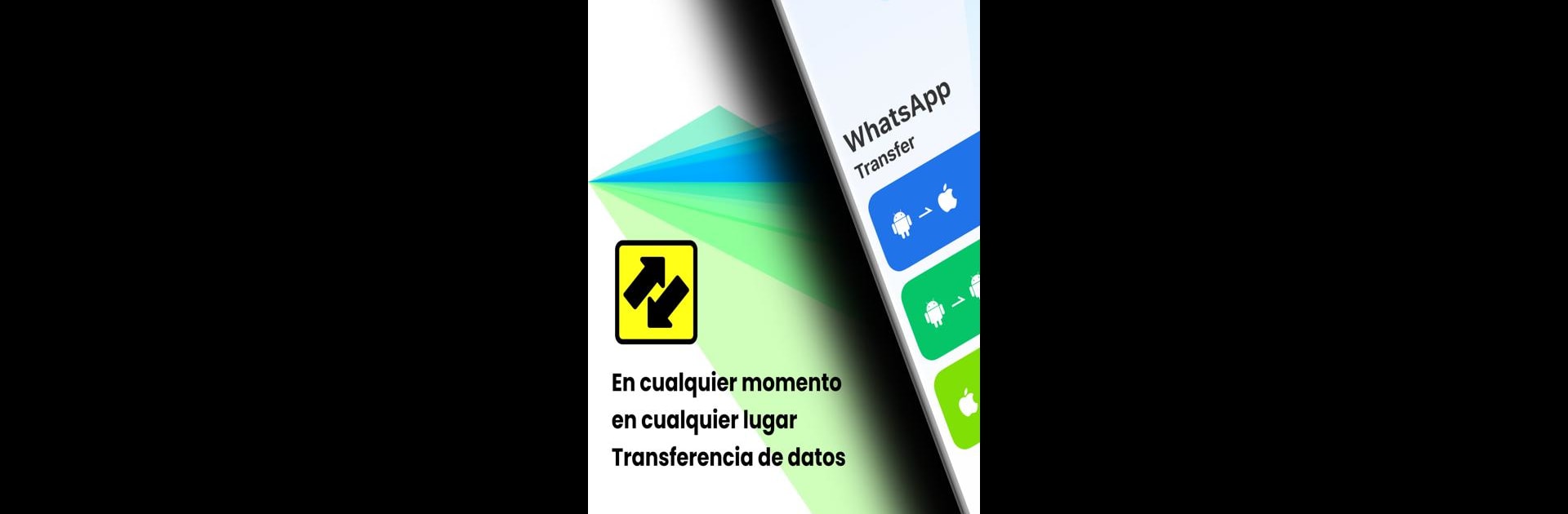Multitarea sin esfuerzo en tu PC o Mac mientras pruebas iMyTrans: Transfiere Chats App, una aplicación de Tools de Wheatfield Guard Technology Co., Ltd. en BlueStacks.
Acerca de la App
¿Quieres pasar tus chats y datos empresariales entre Android y iPhone sin usar una PC? Descubre iMyTrans: Transfiere Chats App, una herramienta confiable de Wheatfield Guard Technology Co., Ltd., que facilita la transferencia de tus datos de manera sencilla y rápida usando solo un cable de carga original. Esta aplicación convierte el cambio de dispositivo en una experiencia sin esfuerzo.
Características de la App
Transferencia sin PC:
Olvídate de la computadora; transfiere datos entre Android e iOS fácilmente.
Transferencia bidireccional:
Desplaza tanto datos de chats como empresariales entre Android y iPhone sin complicaciones.
Conexión directa:
Usa solo el cable de carga original y transfiere todos tus datos sin problemas.
Combinar chats:
Integra conversaciones de manera fácil y rápida con un solo clic.
Múltiples tipos de datos:
Soporta hasta 8 tipos de datos, desde textos hasta audios y más.
Soporte para múltiples cuentas:
Gestiona transferencias entre varias apps y cuentas empresariales.
Compatibilidad total:
Ahora soporta iOS 18 y iPhone 16; disfruta de transferencias más rápidas y fluidas.
Disfruta de la comodidad de utilizar iMyTrans con BlueStacks para optimizar tu experiencia.
Pantalla grande. Rendimiento superior. Usa BlueStacks en tu PC o Mac para ejecutar tus aplicaciones favoritas.